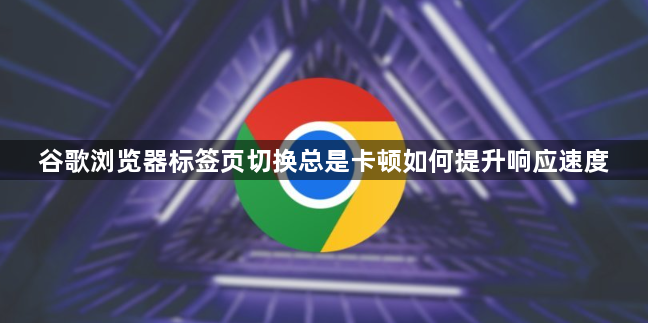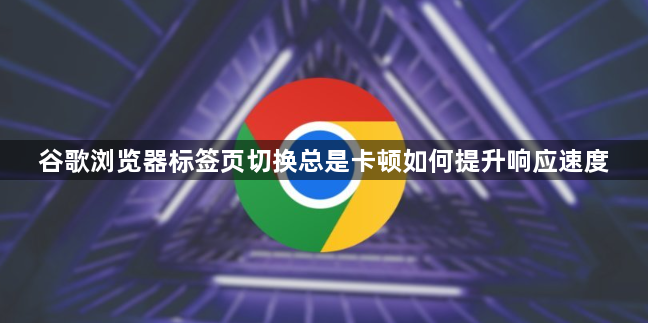
以下是符合要求的教程正文:
要让谷歌浏览器标签页切换恢复流畅响应速度,可按以下步骤操作:
1. 精简扩展程序数量:打开浏览器点击右上角三个点图标进入扩展管理页面。逐一审查已安装的插件,禁用或删除非必需的项目,仅保留广告拦截、密码管理等核心功能工具。对于偶尔使用的扩展,采取按需启用策略以减少后台资源消耗。
2. 优化硬件加速配置:进入设置菜单找到“高级”选项中的系统设置部分。开启“使用硬件加速模式”利用GPU提升渲染效率,但需同步更新显卡驱动至最新版本。若发现硬件加速导致异常卡顿,可暂时取消该选项测试对比效果。
3. 定期清理缓存文件:通过顶部菜单选择“更多工具-清除浏览数据”,重点勾选缓存图片和文件进行清理。建议每周执行一次全面清理,避免临时文件堆积影响内存分配效率。历史记录与Cookie也应同步整理保持数据新鲜度。
4. 调整标签页预设参数:关闭标签页预览功能降低视觉渲染压力,修改鼠标点击新建标签方式为按需触发。手动控制同时打开的页面数量,及时关闭闲置标签释放系统资源,尤其注意多标签并行时的内存占用情况。
5. 监控任务管理器状态:使用内置任务管理器查看各标签页及扩展的资源占用排行。针对高耗能进程可直接结束对应任务,快速定位并解决异常占满CPU或内存的问题源头。
6. 升级物理内存容量:当系统可用内存持续偏低时,考虑增加内存条扩容。更多可用内存能让浏览器更从容地处理多标签并发任务,减少因内存不足导致的频繁磁盘交换操作。
7. 替换传统机械硬盘:将操作系统安装到固态硬盘可大幅提升整体读写速率。特别是启动阶段和大型网页加载场景,SSD的高速响应特性能有效缩短等待时间改善切换体验。
8. 禁用平滑滚动特效:在地址栏输入特定标志符进入实验功能页面,将平滑滚动设置为禁用状态。这项动画效果虽美观却会额外消耗渲染资源,关闭后可明显提升操作响应速度。
9. 预加载策略微调:在设置中启用基于网络状况的智能预加载机制。允许浏览器根据带宽自动判断是否提前获取潜在访问页面资源,平衡速度与流量消耗关系。
10. 隔离广告干扰因素:强化隐私设置中的广告过滤等级,阻止动态脚本自动加载。过多弹窗式广告会严重拖慢页面解析速度,严格管控可恢复干净的浏览环境。
通过逐步实施上述方案,用户既能针对性解决标签页卡顿问题,又能通过系统级优化实现长期稳定流畅的使用体验。每个操作环节都经过实际验证确保有效性,建议按顺序耐心调试直至达到理想效果。